วิธีการใช้โปรไฟล์กราฟิก Intel®
เนื้อหา:
โปรไฟล์กราฟิก Intel®คืออะไร
การทำความเข้าใจเกี่ยวกับอินเทอร์เฟซ
การส่งออกและการนำเข้าไฟล์รีจิสทรี
หัวข้อที่เกี่ยวข้อง
โปรไฟล์เป็นบุ๊กมาร์กของการตั้งค่าที่บันทึกไว้ โปรไฟล์มีประโยชน์เมื่อระบบหนึ่งทำหน้าที่ตั้งค่าหลายอย่างเช่นสำหรับการใช้งานและอุปกรณ์เคลื่อนที่ในบ้านหรือสำหรับแอพพลิเคชั่นที่ต้องการการตั้งค่าเฉพาะเพื่อการดูที่ดีที่สุด โปรไฟล์มีอยู่สองประเภทได้แก่การแสดงผลและวิดีโอ
โปรไฟล์จอแสดงผล: เหล่านี้มีการตั้งค่าการแสดงผลและครอบคลุมพารามิเตอร์ส่วนใหญ่ที่กำหนดโดยผู้ใช้ภายใต้การตั้งค่าการแสดงผลและเมนูย่อยจอแสดงผลหลายจอ
| หมาย เหตุ | การตั้งค่าที่ไม่ได้บันทึกไว้โดยโปรไฟล์จอแสดงผลประกอบด้วย: ความละเอียด, มาตราส่วน, การแสดงผลเสียง |
โปรไฟล์วิดีโอ: การตั้งค่าเกี่ยวข้องกับการกำหนดค่าแอพพลิเคชั่นทั่วโลกและครอบคลุมการตั้งค่าทั้งหมดใต้เมนู ' วิดีโอย่อย '
| หมาย เหตุ | โปรไฟล์จอแสดงผลและโปรไฟล์วิดีโอทำงานเป็นอิสระจากอีกด้านหนึ่ง |
การทำความเข้าใจเกี่ยวกับอินเทอร์เฟซ
รูปภาพที่นี่จะแสดงหน้าจอแสดงผล เน้นคือตัวควบคุมหลักที่เกี่ยวข้องกับการสร้างการลบและการแก้ไขโปรไฟล์ หน้าจอวิดีโอจะมีลักษณะและฟังก์ชั่นแบบเดียวกัน
ภายใต้โปรไฟล์จอแสดงผลให้ใช้เมนูแบบเลื่อนลงเพื่อเลือกระหว่างการตั้งค่าปัจจุบันซึ่งเป็นส่วนกำหนดค่าเริ่มต้นหรือโปรไฟล์ที่สร้างขึ้นก่อนหน้านี้ของคุณ การเลือกโปรไฟล์จากเมนูดร็อปดาวน์จะใช้การตั้งค่าโดยอัตโนมัติ ปุ่มบันทึกส่วนกำหนดค่าจะบันทึกการเปลี่ยนแปลงไปยังส่วนกำหนดค่าที่เลือก
| หมาย เหตุ |
|
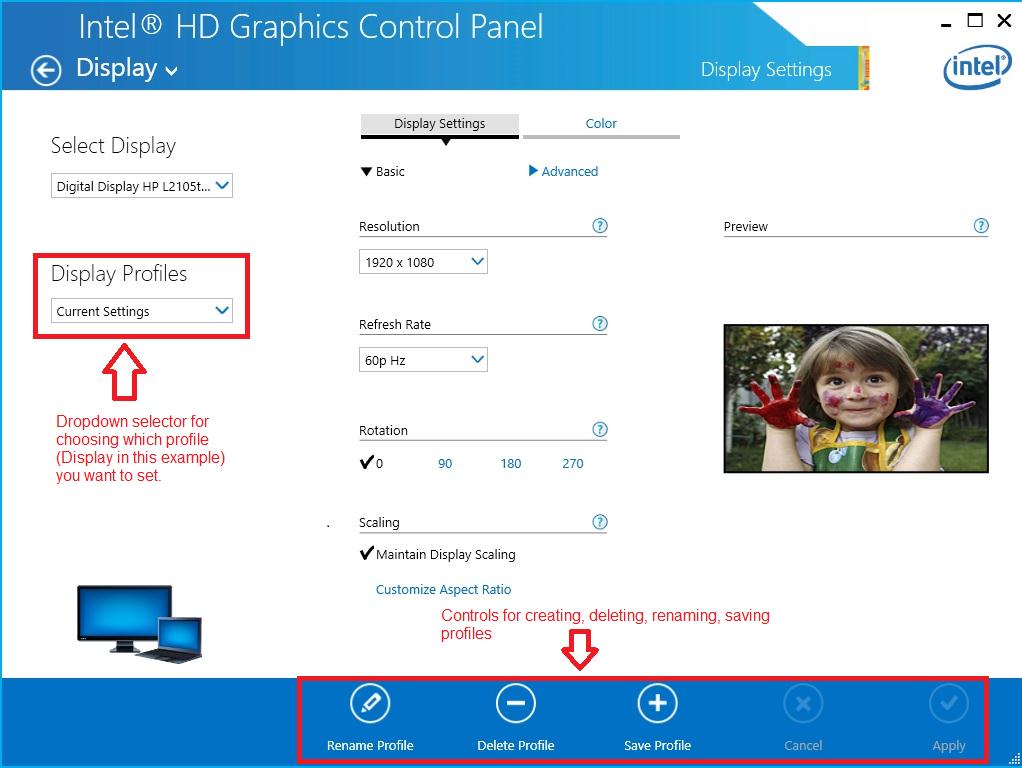
การส่งออกและการนำเข้าไฟล์รีจิสทรี
ในขณะนี้ยังไม่มีคุณสมบัติสำหรับการนำเข้าและส่งออกโปรไฟล์จากระบบ แต่หากจำเป็นต้องบันทึกโปรไฟล์เนื่องจากระบบปฏิบัติการติดตั้งใหม่คุณสามารถส่งออกและนำเข้าไฟล์รีจิสทรีที่เกี่ยวข้องกับโปรไฟล์ได้
ข้อ ควร ระวัง |
|
- เริ่มต้น ≫ เรียกใช้ > regedit
- ไปยังคอมพิวเตอร์> HKEY_CURRENT_USER ซอฟต์แวร์> > Intel > > โพรไฟล์> igfxcui
- คลิกขวาที่โฟลเดอร์ profiles และเลือก ส่งออก บันทึกไฟล์นี้บนอุปกรณ์จัดเก็บข้อมูลภายนอกเช่นไดรฟ์นิ้วโป้ง
- หลังจากระบบปฏิบัติการติดตั้งใหม่ให้คลิกสองครั้งที่ ไฟล์รีจิสทรีเดียวกัน เพื่อเพิ่มค่ากลับไปยังไดรเวอร์
- รีบูต เครื่องคอมพิวเตอร์ของคุณ
| หัวข้อที่เกี่ยวข้อง |
| วิธีการใช้แผนกราฟิก Intel® |